Heim >Software-Tutorial >mobile Applikation >So setzen Sie die Einstellungen in der Coolan-Software zurück
So setzen Sie die Einstellungen in der Coolan-Software zurück
- 王林nach vorne
- 2024-03-01 10:55:25728Durchsuche
PHP-Editor Zimo führt Sie in die Methode zum Zurücksetzen der Einstellungen der Kuan-Software ein. Im täglichen Gebrauch müssen wir manchmal einige persönliche Einstellungen löschen oder die Standardeinstellungen der Software wiederherstellen. Das Zurücksetzen der Einstellungen ist eine einfache und effektive Methode, die uns dabei helfen kann, einige Probleme bei der Verwendung der Software zu lösen und den ursprünglichen Zustand der Software wiederherzustellen. Als Nächstes erfahren Sie, wie Sie die Einstellungen in der Coolan-Software zurücksetzen.
Öffnen Sie zunächst die „Couan“-App auf Ihrem Telefon. Klicken Sie nach der Eingabe auf „Ich“ in der unteren rechten Ecke der Seite, um die persönliche Seite aufzurufen, und klicken Sie dann auf das Sechseck-Symbol in der oberen rechten Ecke, um die Einstellungen zu öffnen.
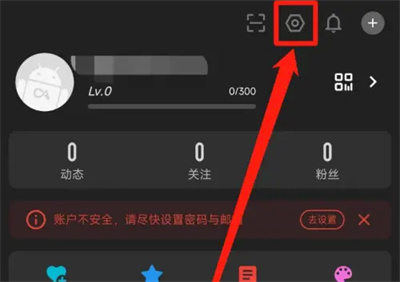
2. Sie gelangen dann zur Einstellungsseite, suchen nach „Cache-Reinigung“ und klicken zum Aufrufen darauf.
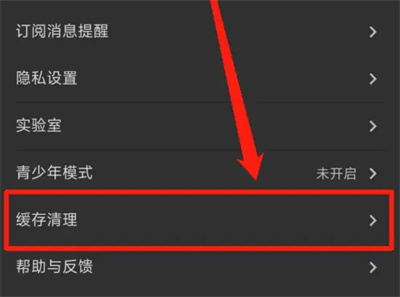
3. Nachdem Sie die Cache-Reinigungsseite aufgerufen haben, wird „Einstellungen zurücksetzen“ angezeigt. Klicken Sie auf dieses Element, um es auszuwählen.
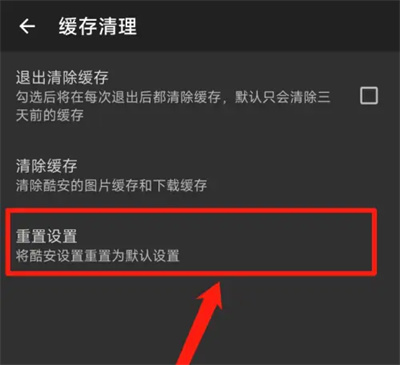
4. Auf der letzten Seite erscheint ein Abfragefenster, in dem Sie auf die Schaltfläche „OK“ klicken, um die lokalen und Cloud-Einstellungen zurückzusetzen.
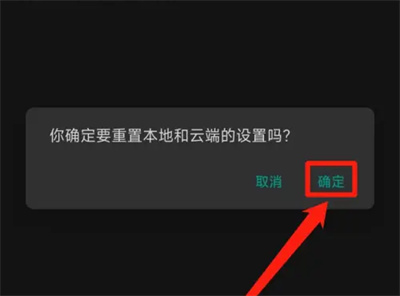
Das obige ist der detaillierte Inhalt vonSo setzen Sie die Einstellungen in der Coolan-Software zurück. Für weitere Informationen folgen Sie bitte anderen verwandten Artikeln auf der PHP chinesischen Website!
In Verbindung stehende Artikel
Mehr sehen- So setzen Sie das Passwort in MySQL zurück
- So setzen Sie das Win7-Netzwerk mithilfe von Befehlen zurück
- Was tun, wenn beim Zurücksetzen des Computers ein Problem auftritt und die Änderungen nicht vorgenommen werden können?
- Was soll ich tun, wenn auf dem Desktop nach dem Zurücksetzen des Computers nur noch der Papierkorb vorhanden ist?
- Was ist der Befehl zum Zurücksetzen von DNS in Windows?

